32位win7安装64位win7办法详细说明
小编知道有很多朋友都想要知道32位win7安装64位win7系统的方法,毕竟只有这样我们才能够用上跟自己电脑配置匹配的系统嘛。既然大家都想要知道方法,下面小编就给大家带来32位win7安装系统64位win7的安装方法详解吧,希望大家能够喜欢。
1、跟笔记本重装win7系统差不多,我们先下载一个ghost版的win7操作系统,现在小编拿“深度技术 Ghost Win7 Sp1 X64 电脑城装机版V2013.10”做演示。

32位win7安装64位win7方法详解图1
2、下载好后文件为ISO文件,所以我们要先把它全部解压出来(最好下载在D盘或E盘根目录下)
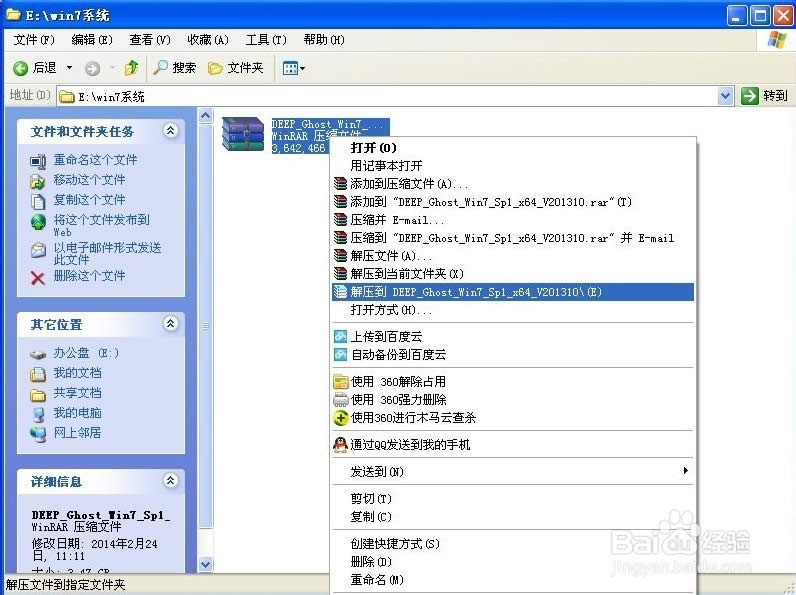
32位win7安装64位win7方法详解图2
下载好win7系统,下面来看看如何硬盘一键安装win7系统
1、解压之后得到如下图的文件,然后点击“Ghost”文件
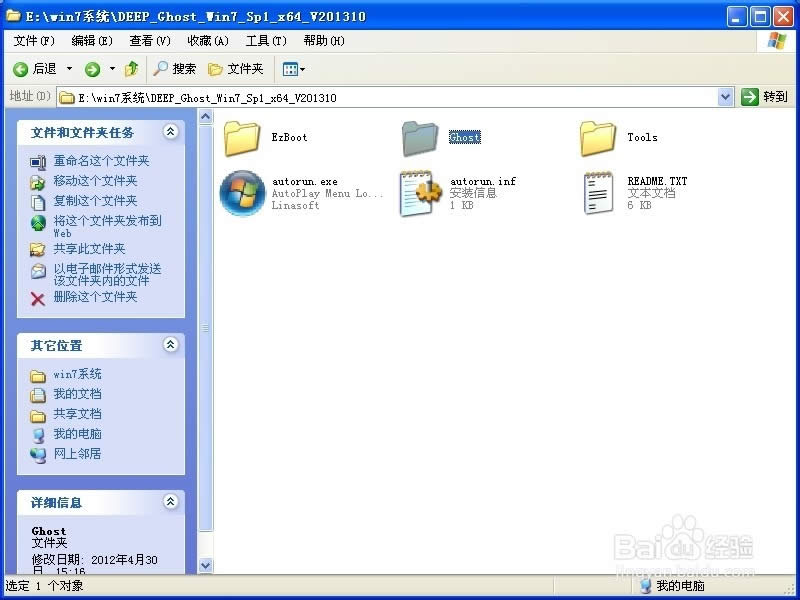
32位win7安装64位win7方法详解图3
2、打开Ghost文件后运行“安装系统”
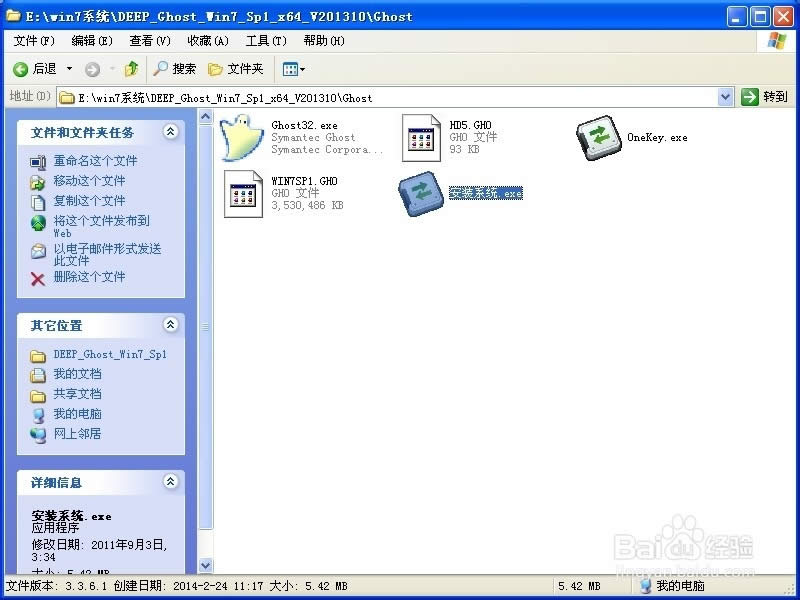
32位win7安装64位win7方法详解图4
3、运行“安装系统”就会出现下面的界面,选择盘符C盘,一般就是默认就可以了,然后点“执行”
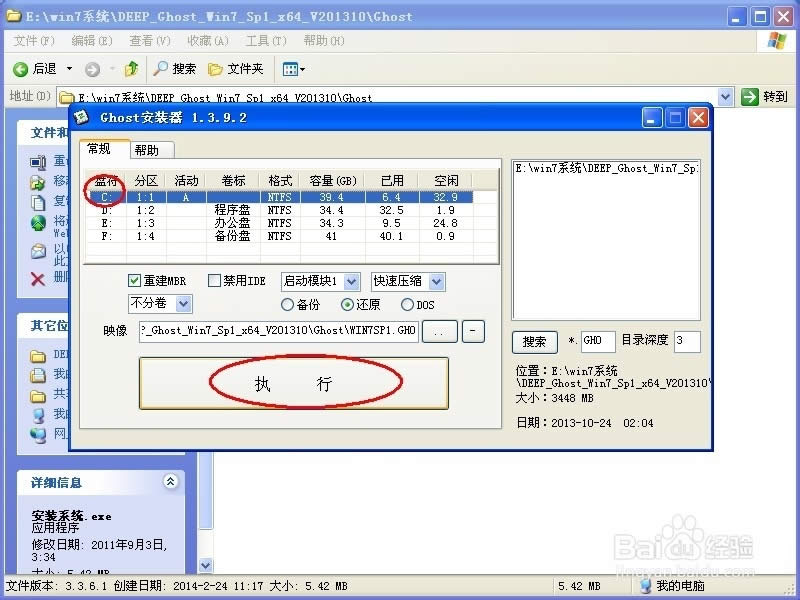
32位win7安装64位win7方法详解图5
4、按上面的操作后就会出现以下的界面,这个过程需要几分钟。
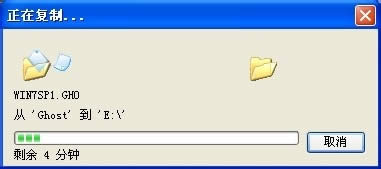
32位win7安装64位win7方法详解图6
5、这个过程完成后会马上自动重启计算机,等重启以后win7系统基本算是安装完成了,后面我们就不用管了。因为我们的系统都是全自动安装,可以体验到一键安装win7系统,不用我们任何操作!
以上就是32位win7安装系统64位win7方法详解了,总而言之这个方法是非常流行的,不过现在可能比较少了,因为大家都学会了嘛。小编也是收藏了很久才分享给大家的哦,因为这个方法并没有什么特别出彩的地方,一般人看一两遍就会了。
……
下载网络技术应用使用,安卓用户请点击>>>网络技术应用
下载网络技术应用使用,IOS用户请点击>>>IOS 网络技术应用
扫描二维码,直接长按扫描哦!


















